掲載日:2025年06月27日
基本的な設定をする
このページでは、お客様が商品を注文するときのカート(注文フォーム)の表示に関する設定を説明します。
※本マニュアルの掲載内容は、予告なく変更される場合があります。
※システムの仕様に変更があった場合は、「ストアクリエイターPro」トップページでお知らせいたします。「ストアクリエイターPro」トップページを頻繁にご覧になることをおすすめいたします。
カート設定の「基本設定」項目を設定する
手順1
- 「基本設定」ページ
-
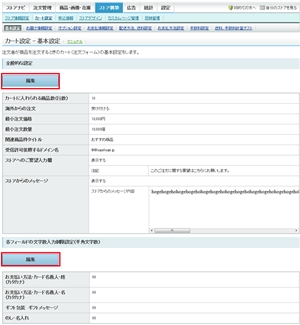
ストアクリエイターProトップページ左側にあるツールメニューの「ストア構築」タブ>「カート設定」>「基本設定」を押します。
項目内容を変更する場合は、[編集]ボタンを押します。
項目内容を変更する場合は、[編集]ボタンを押します。
手順2
全般的な設定
- 「基本設定」ページ
-
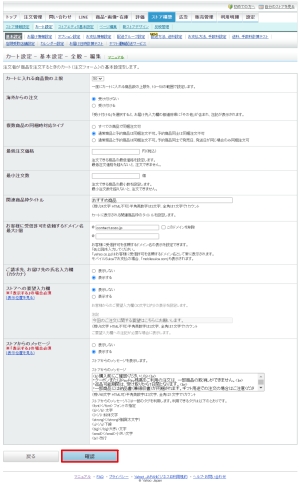
「基本設定画面」の[編集]ボタンを押します。
- カートに入れる商品数の上限
- お客様が一度にカートに入れられる行数(ライン数、商品種類数)の上限を、10から50の範囲で設定できます。
- 海外からの注文
- 「海外からの注文受付機能」は2022年3月に廃止となりました。
「受け付けない/受け付ける」いずれを選択場合も海外からの注文は受け付けません。
詳細は「海外からの注文受付機能廃止のご案内」をご参照ください。
- 複数商品の同梱対応タイプ
- 予約商品を含む複数商品が同梱された場合、カート上で同一注文として扱えるかどうかを決定する項目です。
発送タイミングが異なる商品の注文を分けることで、個別に「発送日」の表示や、それぞれに送料を設定するなどが可能です。- すべての商品で同梱注文可
- どのような商品でも、複数商品が同時にカート投入された場合は1注文として扱います。
※初期設定は本項目が選択されています。
※予約商品のお取り扱いがない場合、本項目を選択ください。 - 通常商品と予約商品は同梱注文不可。予約商品同士は同梱注文不可
- 通常商品と予約商品が同時にカート投入された場合、別注文として扱います。
予約商品同士が同時にカートに投入された場合も、別商品は別注文として扱います。
それぞれでお手続きが行われるため、送料やお届け日の独自計算が可能です。 - 通常商品と予約商品は同梱注文不可。予約商品同士で発売日、発送日が同じ場合のみ同梱注文可
- 通常商品と予約商品が同時にカート投入された場合、別注文として扱います。
また、予約商品同士が同時にカートに投入され、下記いずれかの場合は同一の注文として扱います。
・同一の発売日設定がされている
・同一の予約発送日管理番号が設定されている
予約商品同士が同時にカートに投入された場合でも、異なる発売日設定、もしくは異なる予約発送日管理番号が設定されている場合は、別注文として扱います。
発送日設定、発送日管理番号の設定は、「お届け情報を設定する」をご確認ください。
- お役立ち通常商品と予約商品を別注文とする設定
- ・通常商品と予約商品は同梱注文不可。予約商品同士は同梱注文不可
・通常商品と予約商品は同梱注文不可。予約商品同士で発売日、発送日が同じ場合のみ同梱注文可
上記いずれかの項目を設定の場合、通常商品と予約商品は異なる注文(お客様のカートが分割)となるため、お客様はそれぞれの注文ごとに購入のお手続きが必要になります。
- 最低注文価格
- 注文可能な商品合計の最低価格を設定します。
- 最小注文数量
- 商品の個数の最小注文可能単位を設定します。
- 関連商品枠タイトル
- カート内に関連販売商品を表示する場合のタイトルを設定します。
- お客様に受信許可依頼するドメイン名
- 携帯電話のアドレスにメールを送信する場合に受信拒否をされないように、受信拒否されたくないドメイン名を入力します。
yahoo.co.jpは受信拒否しないドメイン名として常に表示されます。 - ご請求先、お届け先の氏名入力欄(カタカナ)
- カート内でご請求先、お届け先の氏名(カタカナ)の入力欄を[表示する]か[表示しない]かを選択します。
- ストアへの要望入力欄
- 「ご要望」の入力欄を[表示する]か[表示しない]かを選択します。[表示する]を選択した場合は、お客様のカートページ「ストアへのご要望」入力欄の上部に表示されるお客様へのコメントを全角30文字以内で入力します。
- ストアからのメッセージ
- 「ストアからのメッセージ」の入力欄を[表示する]か[表示しない]かを選択します。[表示する]を選択した場合は、お客様のカートページ「ストアより」欄に表示したい内容を全角250文字以内で入力します。
| ◆Yahoo!オークション併売商品の場合 | |
| ご請求先・お届け先の氏名のカタカナ表示非表示の設定は、Yahoo!オークションカート画面では反映されません。 |
各フィールドの文字数入力制限設定(半角文字数)
- 「基本設定」ページ
-
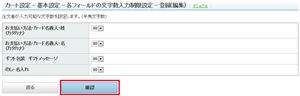
各フィールドの文字数入力制限を設定します。
- お支払い方法・カード名義人・姓(カタカナ)
- 半角1~99から任意の文字数を選択します。
- お支払い方法・カード名義人・名(カタカナ)
- 半角1~99から任意の文字数を選択します。
- ギフト包装 ギフトメッセージ
- 半角1~99から任意の文字数を選択します。
- のし・名入れ
- 半角1~99から任意の文字数を選択します。
| ◆Yahoo!オークション併売商品の場合 | |
|
設定した文字数制限については、Yahoo!オークションカート画面では全角文字数に変換されて設定されます。 Yahoo!オークションカート画面内では文字数カウントが全角・半角共に1文字扱いになります。 文字数制限を1で設定しないでください。 |
手順3
全般的な設定
- 「基本設定」ページ
-
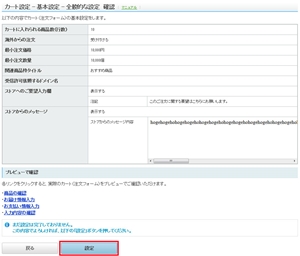
「カート設定-基本設定-全般的な設定 確認」ページが表示されます。
各フィールドの文字数入力制限設定(半角文字数)
- 「基本設定」ページ
-
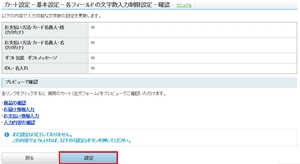
「カート設定-基本設定-各フィールドの文字数入力制限設定 確認」ページが表示されます。
それぞれの設定ページにて入力した内容を確認し、問題なければ[設定]ボタンをクリックします。修正する場合は[戻る]ボタンをクリックします。
それぞれの設定ページにて入力した内容を確認し、問題なければ[設定]ボタンをクリックします。修正する場合は[戻る]ボタンをクリックします。
手順4
- 「基本設定」ページ
-
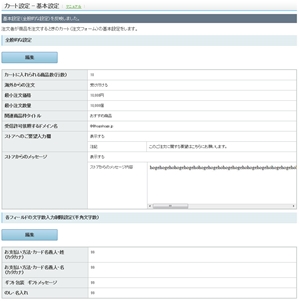
「基本設定」ページが表示されます。
「基本設定(全般的な設定)を反映しました。」と表示され、設定が完了します。
「基本設定(全般的な設定)を反映しました。」と表示され、設定が完了します。






